
Vraagt u zich af hoe u terug kunt schakelen naar een mobiele site na het aanvragen van een desktopsite in Safari voor iPhone? Het is je misschien opgevallen dat er geen optie "Mobiele site aanvragen" is in Safari op iPhone en iPod touch, maar teruggaan naar de mobiele versie van een desktopsite is vrij eenvoudig op iPhone met Safari, zoals we je in deze tutorial zullen laten zien.
Zoals u waarschijnlijk weet, bieden veel websites een mobiele versie aan voor kleinere afgeschermde apparaten zoals de iPhone of iPod touch. Maar soms gebruiken gebruikers de functie "Desktopsite aanvragen" in Safari voor iPhone om de volledige versie van een website te bekijken in plaats van een mobiele site. Maar hoe schakel je weer terug naar de mobiele site? Dat is gemakkelijk, hier is alles wat u hoeft te doen:
Overschakelen van desktopsite terug naar mobiele site met Safari voor iPhone
Terugkeren naar de mobiele versie van een website in Safari op iPhone is gewoon een kwestie van het tabblad sluiten en de website opnieuw openen:
- Ga vanuit Safari op iPhone naar de desktop-webpagina waarvoor u de mobiele site wilt bekijken
- Tik op de knop Tabbladen in Safari en sluit vervolgens dat tabblad met webpagina's terwijl het zich nog in de desktopsiteweergave bevindt (optioneel kunt u eerst de URL kopiëren om het gemakkelijk terug te vinden)
- Open nu een nieuw Safari-tabblad en ga terug naar de website-URL die u zojuist hebt gesloten, deze wordt automatisch geladen in de weergave Mobiele site
Door simpelweg het Safari-tabblad op de iPhone te sluiten en de webpagina opnieuw te openen, wordt deze teruggezet naar de standaardweergave van de mobiele site.
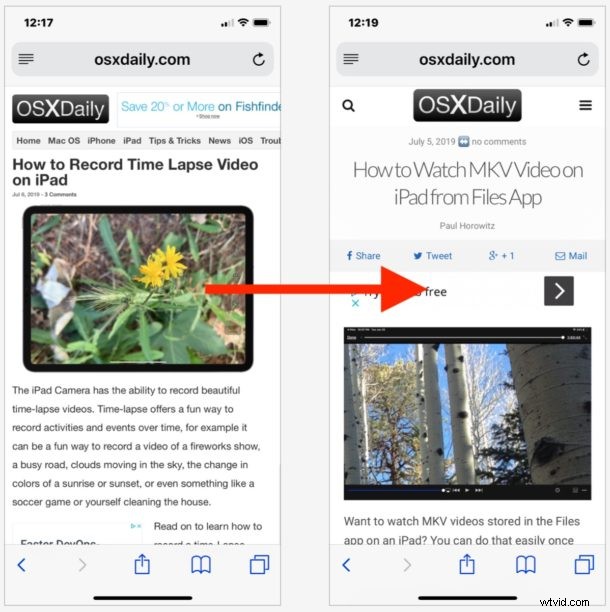
Als alternatief kunt u ook de websitegegevens van de specifieke site verwijderen in Safari-instellingen op de iPhone en vervolgens de website vernieuwen om hetzelfde te bereiken. Als u dat doet, wordt de webpagina ook vernieuwd naar Mobile Site vanaf Desktop Site, aangezien de standaard user-agent op de iPhone voor een mobiel apparaat is.
Hoewel we ons hier duidelijk op de iPhone concentreren, is dit proces ook hetzelfde op iPod touch en iPad, hoewel de meeste websites een iPad toch de volledige desktopversie van een website tonen in plaats van de mobiele site.
Momenteel is dit hoe je van de desktopsite terugschakelt naar een mobiele site, en hoewel het heel logisch zou zijn voor de iOS "Request Desktop Site" -optie om over te schakelen naar een "Request Mobile Site" -optie in het actiemenu Delen, voorlopig bestaat die functie niet. In plaats daarvan wilt u het tabblad gewoon sluiten en vervolgens opnieuw openen om hetzelfde resultaat te bereiken.
Dit is waarschijnlijk vooral relevant voor webwerkers, maar soms moeten gewone gebruikers ook schakelen tussen desktopsites en mobiele sites.
Als je een andere manier weet om opnieuw een mobiele site aan te vragen in Safari voor iPhone, deel deze dan met ons in de reacties hieronder.
